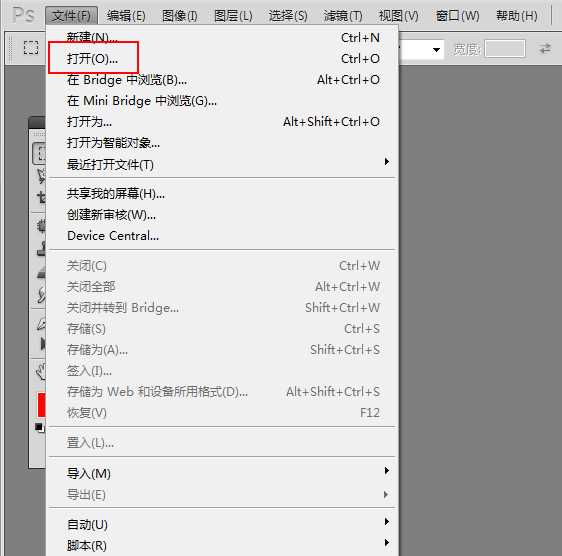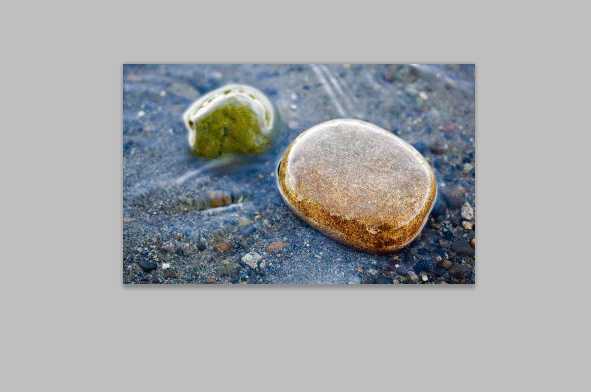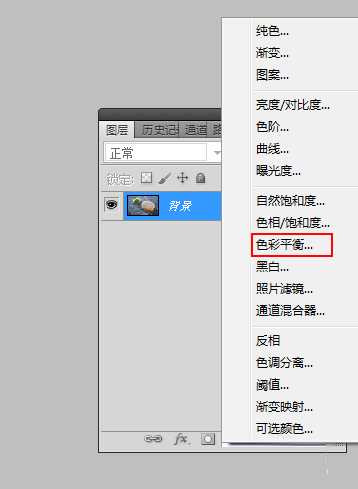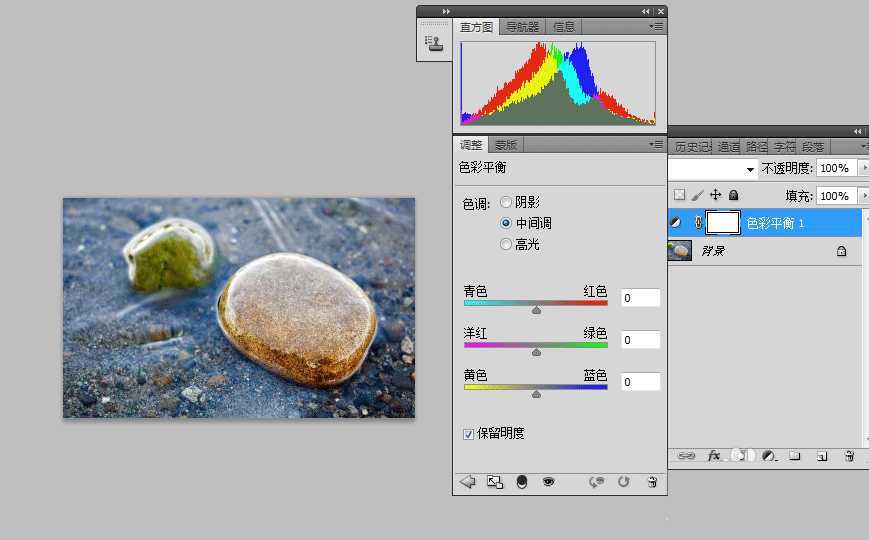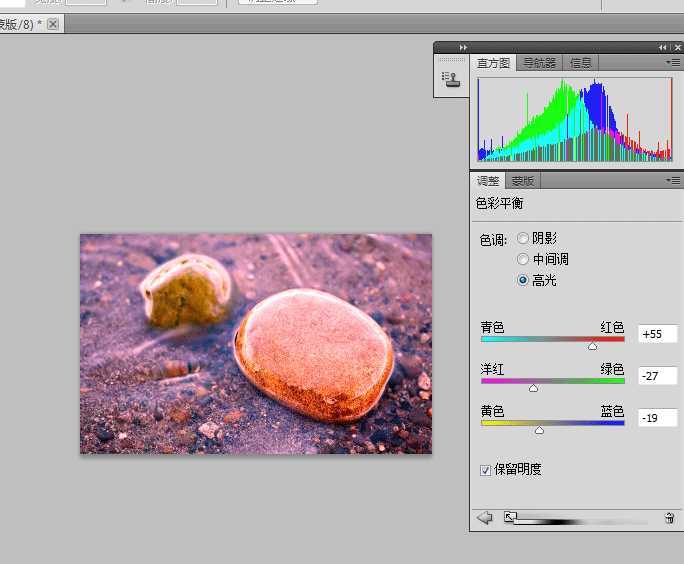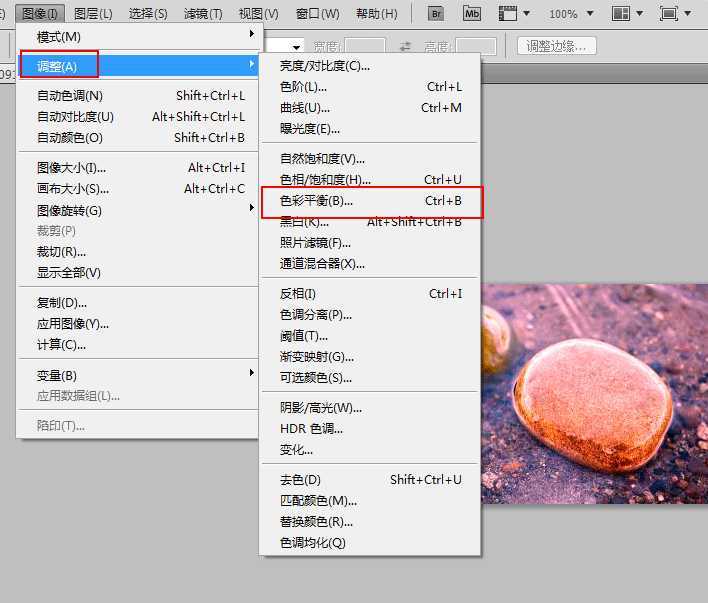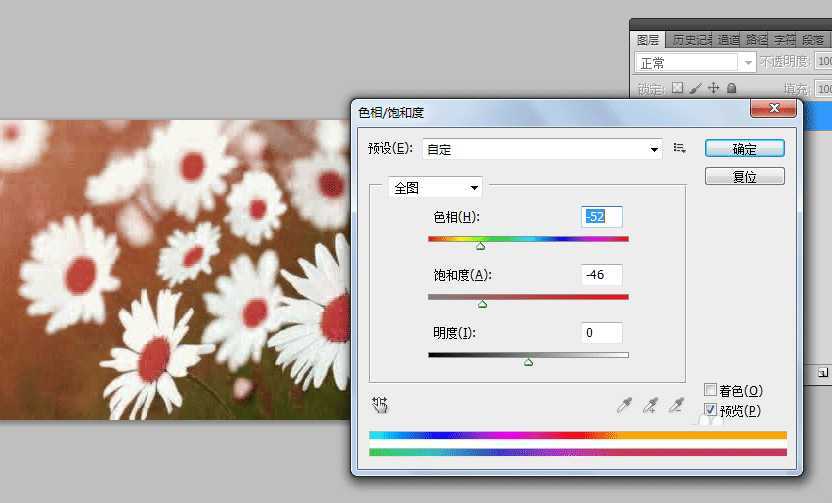色彩平衡是PHOTOSHOP中一个重要环节。通过对图像的色彩平衡处理,可以校正图像色偏,过饱和或饱和度不足的情况,也可以根据自己的喜好和制作需要,调制需要的色彩,更好的完成画面效果,应用于多种软件和图像、视频制作中。那么,photoshop色彩平衡怎么打开和使用呢?方法很简单,快来学习一下吧。
photoshop色彩平衡在哪?怎么使用?
1、打开ps,点击文件-打开,打开图片。
2、在图层下有个圆形图标,选择色彩范围。
3、调出色彩范围对话框。
4、然后调整色彩范围,比如中间调和高光,滑动各色滑块。
5、或者点击图像-调整-色彩平衡。
6、ps中色相/饱和度也是比较常用,用来进行调色的。
教程结束,以上就是关于photoshop色彩平衡在哪打开?怎么使用?的全部,是不是很简单呢?
相关教程推荐:
PS入门教程:用色彩平衡命令调整图片色彩的制作方法
PS中色相饱合度/可选颜色/色彩平衡/曲线的区别和运用方法详解
Photoshop色彩平衡功能照片调色实例
华山资源网 Design By www.eoogi.com
广告合作:本站广告合作请联系QQ:858582 申请时备注:广告合作(否则不回)
免责声明:本站资源来自互联网收集,仅供用于学习和交流,请遵循相关法律法规,本站一切资源不代表本站立场,如有侵权、后门、不妥请联系本站删除!
免责声明:本站资源来自互联网收集,仅供用于学习和交流,请遵循相关法律法规,本站一切资源不代表本站立场,如有侵权、后门、不妥请联系本站删除!
华山资源网 Design By www.eoogi.com
暂无评论...
更新日志
2024年11月18日
2024年11月18日
- 柏菲·胭花四乐《胭花四乐》限量开盘母带ORMCD[低速原抓WAV+CUE]
- 群星《监听耳机天碟》2018[WAV分轨][1G]
- 群星《娱协奖原创金曲合辑》滚石[WAV+CUE][1.1G]
- 罗大佑《美丽岛》2CD[WAV+CUE][1.1G]
- 言承旭.2009-多出来的自由【SONY】【WAV+CUE】
- 赤道.2000-精选2CD【ACM】【WAV+UCE】
- 许廷铿.2017-神奇之旅【华纳】【WAV+CUE】
- 李克勤《罪人》环球[WAV+CUE][1G]
- 陈粒2024《乌有乡地图》有此山文化[FLAC分轨][1G]
- 蔡依林《MYSELF》 奢华庆菌版 2CD[WAV+CUE][1.5G]
- 刘春美《心与心寻世界名曲中文版》新京文[低速原抓WAV+CUE]
- 朱逢博《蔷薇蔷薇处处开》[FLAC+CUE]
- 姚璎格2005《心在哭泣》龙韵[WAV分轨]
- 费玉清《费玉清收藏》 2CD 华纳[WAV+CUE][1G]
- 徐怀钰《LOVE》台湾首版[WAV+CUE][1G]